隠居のPC備忘録:You Tube で流れる楽曲を .mp3 で録音する
【音楽って何だろう?】という本を毎日新聞の今週の本棚という書籍紹介欄で知った。作曲家の池辺晋一朗さんが、平凡社の【中学の質問箱】シリーズの一環として書かれた著書である。毎日、音楽を聴きながら、そんな純朴な質問を考えたこともなかったので、興味をそそられた。
私は、演歌からクラッシックまで音楽は節操なく聴くが音楽の素養は全くない。もう喜寿は超えているが音楽の意味を考えておくのも悪くない。
この著書で著者が音楽の道を目指すきっかけになった一つに、Poem Electronique という ミュジーク・コンクレートに分類されている合成音楽と出会ったことが一つのきっかけというの紹介がある。どのような音なのか気になったので、You Tube でググってみるとヒットした。これを録音して、フィルで残しておきたいと思った。以前に簡単にYou Tube の音はMP3ファイルにできたのたが、その時の方法が思い出せない。今回新たに、You Tube の音楽をダウンロードして MP3 化したので備忘録として記録しておきたい。
ネットで「You Tube で音楽をダウンロードする」というような語句でサーチしてみると沢山のソフトがヒットする。詳しくは調べていないが、VideoProc というソフトが使いやすそうだったので、これを使うことにした。初期の目的である You Tube から、楽曲をダウンロードしてファイル化することでは無料で簡便に使えそうだ。 このソフトを使って、You Tube 動画から Poem Electronique の音を取り出したので、一例として記録しておきたい。
- You Tube にログインして、【Poem Electronique】で検索し、動画を実行する.実行中の動画画面で右クリックすると出てくるポップアップ画面で、【動画のURLをコピーする】を選択する。
- ダウンロードし、インストールした VideoProc を立ち上げる。有料機能追加の画面が出てくるが、無視する。次の画面でダウンロードを選択する。
- 次に出てくる下のような画面で、【音楽追加」をクリックする。
- 次に出てくる画面で、1.で取得したURLを貼り付けて、【分析】ボタンをクリックする。
- すると次のような画面が出てくるので、該当動画を選択し、右リストの拡張子 .mp3 を選択して【選ばれた動画をダウンロードする】ボタンをクリックする。
- 次に出てくる画面で、右下の【Download Now】ボタンをクリックすると左上部のバーで進行状況が表示される。【オーディオの出力ホルダー】はあらかじめ決めておいた方がいいだろう。【参照】ボタンで、選択はできるが。左上の進行バーは、99%のところで止まったりするが、しばらく待つと「Reload]という表示になり、参照ホルダーに収納される。
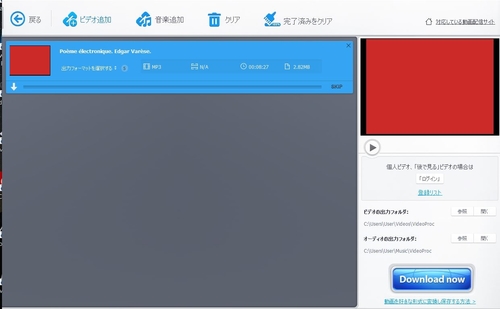 /div>
/div>
下のバーで再生ボタンをクリックすると、You Tube からダウンロードした Poem electronique のMP3ファイルがが再生される。(少し、編集しているが)
音楽って何だろう?音楽ってなんだろう?: 知れば知るほど楽しくなる (中学生の質問箱)posted with amazlet at 20.03.12池辺 晋一郎
平凡社
売り上げランキング: 201,798
2017年12月10日
隠居のPC備忘録:音楽ファイルの収集と整理(MediaMonkey を使う)
音楽はもともと好きだった。意識して集めるようになったのは、カセットデッキを買い求めてからではないかと思う。貧乏していたから、LP(現在は vinyl record と呼ばれているようだ)を買う余裕はなく、専らオーディオにカセットデッキをつないで、スイッチをオン・オフしながら空カセット・テープに音楽番組を録音していた。いわゆるエアーチェックだ。
その後、ポピュラーなクラシックやジョーン・バエズやPPMといったフォークソング系のCDを買ったりしたが、もっぱら車のオーディオで聞くためにカセットテープにコピーする程度であった。
隠居のパソコン備忘録:(続)カセットテープやWebRadio を直接 デジタル録音して分割する方法(1)でも記録しているように、古いカセットテープにある音楽も、現在は mp3 ファイル化してライブラリーに残っているが、そのようにして集めたので曲数はしれている。
LPが増える機会が2回あった。兄貴がJazz が好きでLPを随分ためていたが、新居に移ったときにLPプレーヤーを捨ててしまったらしく、LPを全部やるというのでもらってきた。それと、 広い一軒家から高級マンションに引越しされた老夫婦から、古いLP を引きとってくれないかという依頼があり、宅急便で送っていただいた。奥様がされていた仕事の関係で、レコード会社からもらった白盤のレコードも何枚かあるという。重い梱包をあけてみると、クラッシックやシャンソンのレコードに混じって、フォークソング、ラテンとジョーン・バエズ、アンディ・ウィリアムズの白盤が入っていた。
LPの枚数は増えていったが、これをデジタル化することは、結構時間を消費する作業だったので、曲数的にはあまり増えていない。
音楽ファイルが飛躍的に増えてきたのは、mp3 形式のようにデジタル・圧縮化してファイルを収集できるようになってからである。それと、ネット上で格安で mp3 ファイルをダンロードできるようなアメリカのサイト(eMusic)を見つけたことも大きい。その頃のブログを見ると2005年には常態的に、1ヶ月40曲くらいダンロードしていたようだ。eMusicというサイトから Jazz を中心としたダウンロードは2002年から2010年2月に日本ではダンロードできなくなるまでの9年間近く、4500曲(500曲/年X9)くらいをダウンロードした。
2007年2月には、Live365 というサイトに、 Jazz専門のRadio Senbokuなる 自前の放送局(WebRadio) を開設した。そこにアップロードしたJazz のファイルは、主に上の方法で収集したものである。
4年ほどしてから、Radio Senbokuにアップロードする曲を Jazz Piano Trio に特化した。これらの曲は、流石に上の方法で収集したファイルにはないので新たにアルバムを Amazon でダウンロードしたり、CDを買って、mp3 ファイル化した。Live365 の放送ルールでは、同じアーティストの曲は3曲以上連続で流せなかったから、多くのアルバムを持っていなければならなかった。これでまた、ファイルが増えてしまった。
2016年1月に、著作権の問題で、Radio Senbokuは閉鎖せざるを得なくなった。
この頃から、Radiko.jp や NHK のらじる★らじるといった IP サイマルラジオが普及しだした。と同時に、これらの番組を予約録音できるラジ録3(現在バージョンはラジ録11 となっている)のようなソフトが一般化してきた。
私は、2015年2月ころから、このソフトを使って、らじる★らじるの深夜番組をほとんど毎日予約録音しだした。録音した番組は、以前に隠居のパソコン備忘録:IPサイマルラジオ音楽番組を予約録音し、曲を取り出す(1)にシリーズで記録したように、mp3 ファイル化している。これらの作業を毎日するには、なかなか時間が取れないが、毎日の録音は音楽CDの2枚分ぐらいあるから、確実にファイルは増加してきた。
らじる★らじるの深夜番組によって、いままでほとんどライブラリーになかった歌謡曲・和製ポップス・童謡唱歌などのジャンルが増えた。
このようにして無節操に収集した曲は、知らない間に2万曲ちかくになってしまった。これらの曲は、その時々の用途によって、適当にパソコンのHDDにフォルダーを作って収納してきたので、整理がつかなくなってきた。一念発起して、自作のデータベースを作ろうかとも考えたが、この IT の世界では、ライブラリ整理・編集機能を十分に備えた音楽プレーヤがあることが判明した。フリーソフト MediaMonkey である。音楽ファイルを扱う人たちには定番となっているようだ。長年付き合っているWindows Media Playerにも同じような機能があるが、検索がやりやすいなど、思い描いていたデータベースに近い。
2016年1月22日
隠居のJazz: Radio Senboku を閉鎖します。
大晦日に、突如 Live365 から次のようなメールが入った。
Dear Live365 Listener,
For 17 years, Live365 has offered small webcasters the opportunity to stream music and talk programming, providing an alternative distribution channel for diverse, quality content on the Internet in a legally responsible way.
Recently, the Copyright Royalty Board, the governing entity for establishing the sound recording royalty rates that are paid to copyright holders, has published the new rates for 2016-20. The previous provisions for small webcasters to opt for a percentage of revenue model were not renewed.
The current provisions end at the end of 2015. The absence of this license will make legally streaming copyrighted musical content prohibitively expensive for many small to mid-sized Internet broadcasters. Live365 relies on this license for many of their broadcast partners and, as such, has hard decisions to make regarding their future in the streaming industry.
Two weeks ago, Live365 faced an additional blow, losing the support of its investors who have helped the company with its mission for over a decade.
The company was forced to significantly reduce staff and is now actively looking for partners to help continue the service into 2016. At this time, Live365 is planning to keep their stations active while getting the word out about this investment opportunity. With nearly two decades of Internet streaming experience and thousands of paying customers, this could be an ideal situation for a company looking to diversify into streaming audio.
CEO N. Mark Lam has begun initial discussions with possible business partners as the company looks to new options in the new year.
Dean Kattari, Director of Broadcasting for Live365:
"The true value of Live365 lies in it's diversity of content - it's a sanctuary where you can hear music and other content that it so unlike the template broadcasting that is heard on most terrestrial radio. These stations are the hard work of real human beings who use Live365 to share their vision with the world. It's a home for musical discovery because many of these stations play emerging artists that terrestrial stations are reluctant to take a chance on. It would be a great loss for this to all go away."
While Live365 is going through this process, we understand that our listeners will have questions about how all of this will affect their service so we have provided a simple FAQ section to help answer some of them.
We thank you for being part of the Live365 family and hope for the best in 2016.
Rock on,
The Last of the Live365ers
FAQ
So what happened?
Please refer to the full PR bulletin here. Basically, Live365 may not be able to continue service for our broadcasters after January 31, 2016; so streaming audio may stop at that point.
英語にはあまり自信のない私には、少々難しい表現もあるが、要するに著作権協会は、Live365 に期限付きで与えていた条項を2015年限りで更新しないことにしたらしい。
この条項がはずれれば、個人的 broadcaster は、とても支払いできるほどでない金額を負担することになる。それに、Live365 のスポンサー(investor) の支援が受けられなくなったので、small broadcaster へのサービスは打ち切ることにしたというのだ。
そして、1月16日になって正式に、1月末をもって good bye したいと言ってきた。
ほぼ9年間続けてきた Radio Senboku は閉局せざるを得なくなった。昨年12月に、Europian Piano Trio と日本人女子の Trio の曲を取り入れたためだとおもうが、ヨーロッパの国々からのアクセスが増えてきていたので、放送局の継続に意欲が燃えてきた矢先だった。残念である。
最近の、そして最終のアクセス状況を記録しておきたい。
2015年12月21日
隠居のJazz:Radio Senboku の Playlist を更新する 2015/12/21
2007年2月に開設した Radio Senbokuは、もうすぐ9年になる。 2011年11月からは、現在のスタイルである Piano Trio の曲を続けている。その Piano Trio の Playlist は今年の6月に更新して以来、6ヶ月間変えることなく続けてきた。 最近は、NHK のラジオ深夜便を録音編集したアルバムを聴くことが多かったりして、更新を疎かにしてきたが、そろそろ自分自身も耳についてきたので、新しい Playlist に変えることにした。
最近、ヨーロッパで活躍した(ている)フランスの Matial Solal Trio のCDを聴く機会があった。なかなかいい。このJazz Piano Trio ばかりの Playlist に変更したきっかけとなった 杉田宏樹さんの「ジャズといえばピアノトリオ」という本には、ヨーロッパの Piano Trio のアルバムも取り上げられている。これらの中から、15 ほどのアルバムを Amazon デジタル・ミュージックなどで手にいれた。クラシックの本場らしく、洗練された演奏が多い。今回は、これらの European Jazz Piano Trio も取り入れてみた。
そして、おまけとして、世界で活躍する日本人女性 pianist 、秋吉敏子、上原ひろみ、木住野佳子、山中千尋らのトリオによる演奏を8(4x2)曲 入れ込んだ。7時間36分毎に一回、回ってくる彼女らの演奏と出逢えばラッキーである。
なお、新しくした Playlist は、ブログの右メニューに、Radio Senboku Playlist に掲載している。
光文社 (2011-07-15)
売り上げランキング: 495,294
2015年11月29日
隠居のパソコン備忘録:Googleドライブを使って、友人とファイルを共有する
私はラジオ深夜便などで録音した楽曲などを編集したファイルをGoogle drive に収納している。これらのファイルを友人と共有することがある。この共有する方法をパソコン初心者でも理解できるように、そして自分自身の備忘録として記録しておきたいと思う。なお、この記録は、Windows7 のパソコンで録音・編集したMP3ファイルを友人と共有することを前提としている。確認はしていないが、Windows8、10でもほぼ同じ動きをすると思う。
- Google ドライブとは、Google が提供するサービスのひとつである。
- Google はたくさんのクラウド・サービスを提供しているが、その中のひとつである。
- クラウドサービスとは、従来は利用者が手元のコンピュータで利用していたデータやソフトウェアを、ネットワーク経由で、サービスとして利用者に提供するものである。詳しくは、次のページが参考になる。
クラウドサービスとは? - Googleドライブは、インターネット上のストレージサーバーにユーザーのファイルを格納できるオンラインストレージサービスである。つまり、パソコンのハードディスクと同じように、インターネット上に、自分のハードディスクを持っているようなものである。このディスク(キャビネットと考えれば理解しやすい)は、インターネット上にあるから、インターネットにアクセスできる環境にあれば、そして、そのキャビネットの持ち主が許可をしてくれれば、その中のホルダーやファイルを覗いたり、コピーしたりすることができる。
- 他人のGoogle ドライブにあるフォルダーを共有するには、自分自身もGoogle ドライブを登録しておいたほうがいい。Google ドライブは、容量に制限(15GBまでフリー)はあるが、だれでも無料でもつことができる。 Google ドライブを利用するには、Google のアカウントを登録しておく必要がある。
- Google アカウントの作成は、次のページからできる。
https://accounts.google.com/signup
Google アカウントをもっておれば、Google が提供するWeb メールである Gmail などを利用することができる。 - Google ドライブを利用するには、Google が開発し進展するブラウザー chrome をインストールしておきたい。Microsoft が開発したものが、Internet Explorer で、Google が開発したものが Google chrome である。私のブログ・サイトへのアクセスでは、最近は Google chrome からの方が圧倒的に多い。(これは、多分タブレットからの訪問が多いことも原因していると思う。その証拠に、 Safari(Apple社(Mac)が開発したブラウザー)が一番おおい。iPad からのアクセスだろう)
Google chrome のインストールは、google でも、Yahoo でも、「chrome インストール」で検索すると出てくる 「Google Chrome のダウンロードとインストール - Chrome ヘルプ」のページで容易にインストールすることができる。 - インストールした Google chrome 開く。開くと画面の右上に並ぶアイコンからGoogle アプリ アイコン
をクリックすると次のようなアイコン一覧が表示される。
(この一覧でわかるように、Gmail や You Tube、Google map、スケジュール帳(カレンダー)など色々なアプリへのアクセスが、この一覧からできる。) - 上の一覧から、Google ドライブのアイコン
をクリックすると、次のようなGoogle ドライブの画面となる。
- 一方、ファイルを共有させてくれる友人(Aとする)に、自分(Bとする)の Google アカウント(=gmail アドレス)を通知しておくと、A が B にファイルの共有を許可する(許可するのに B のアドレスが必要)ことができる。許可すると、B の Gmail に、例えば、下のようなメールが届く。この例では、A=Sxxxx Nxxxxx が、B=自分に、Rxxxxtic Cxxxxxt というキャビネットの閲覧を許可してくれている。
- このようなメールをもらったら、Google ドライブを開き、画面左メニューの「共有アイテム」をクリックする。すると、以下のような画面となる。ここでは、ギャラリー表示になっているが、リスト表示にすることもできる。
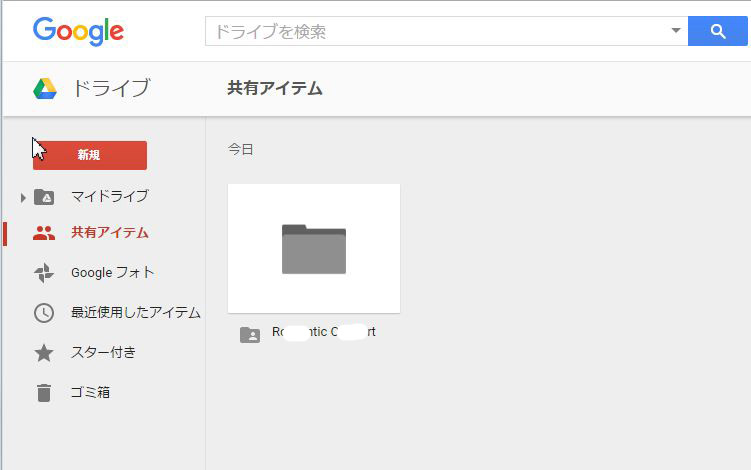
- この例では、Rxxxtic Cxxxxxt というフォルダ(キャビネット)をダブルクリックすると、次のようにその中身(フォルダ)が表示される。ここでも、ギャラリー表示になっているが、リスト表示にすることもできる。
- 中身を知りたいフォルダをダブルクリックすると、次のようにフォルダの中身ファイルが表示される。ここでも、ギャラリー表示になっているが、リスト表示にすることもできる。
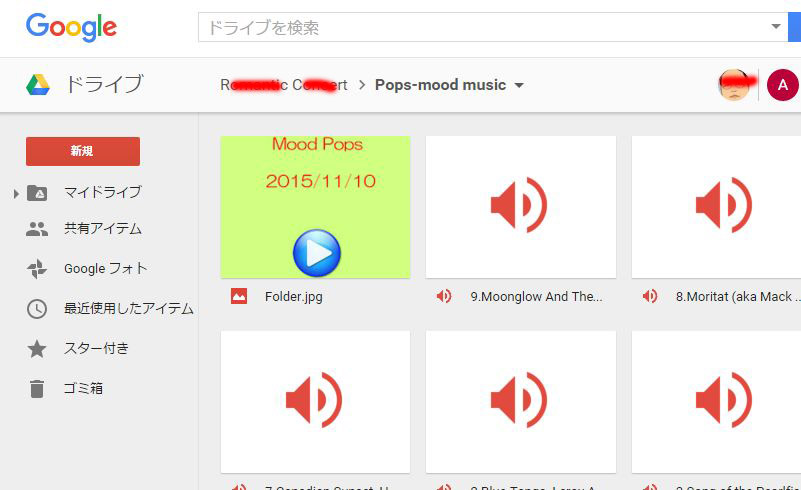
- どれかファイル(曲)をクリックすると、次のような画面が出て、MP3 ファイルの再生が始まる。(このプレーヤーは、WindowsMediaPlayer ではない。)
Google ドライブの画面右上にある設定アイコンをクリックして表示されるポップ画面から「設定」をクリックすると表示される画面の左メニューの「アプリの管理」を選択して表示される次の画面の下の方にある「Music Player for Google Drive」の デフォールトで使用 のチェックを入れておくと、再生は Music Player で行われる。だが、無理に「Music Player for Google Drive」にすることはない。
- このようにして気に入った曲をダウンロードして、車で聴くなど、何らかのメディア(CDやSD、スマホなど)に転送したいことが多い。
複数曲をまとめてダウンロードするには、ダウンロードしたい曲をクリックして文字を反転させ、右クリックすると表示されるポップ画面から「ダウンロード」を選択する。
フォルダ(=アルバム)ごとダウンロードするには、12. の画面で表示されているようなフォルダ名を右クリックすると表示されるポップ画面から「ダウンロード」を選択する。
すると画面右下に、下のようなポップ画面がでて、ファイルの圧縮作業が始まり、少し時間がかかる場合もあるが、画面エクスプローラーの「User」フォルダー下の「ダウンロード」にある個人名のフォルダーにダウンロードされる。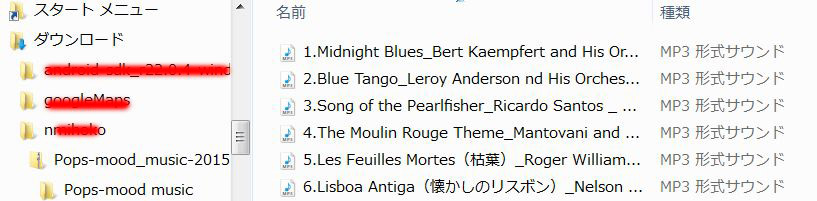
- ダウンロードした曲をスマホ・タブレットやそれを通じて(bluetooth で)車のオーディオで聴く方法については、【隠居のスマホ備忘録:スマホのファイルを整理するソフト X-plore file manager】に記録しているので、参考にして欲しい。この方法では、Google ドライブからダウンロードする必要はない。
昨年12月からほぼ毎日、らじる★らじるを通じて録音・編集したラジオ深夜便のアルバム(フォルダ)を Google ドライブにアップロードしてきた。その数は数えたことはないが、200以上になるだろう。著作権の問題は多少あるのだろうが、親しい友達に開示することは、商売にしているわけではないので、問題ないと思っている。どうぞ、楽しんで頂きたい。
2015年6月18日
隠居のJazz:Radio Senboku の Playlist を更新する 2015/6/17
2011年11月からは、現在のスタイルである Piano Trio の曲を流している。これも4年になるが、愛聴者は多い。
最近1ヶ月のアクセスランクを表示してみたい。多少の上下はあるが、この1年ぐらいは、これぐらいのところで推移している。なお、Live365 でのすべての開設局数は正確には分からないが、数千局あるようだ。ジャンル Jazz では、6月17日現在 297 局が開設されている。
Radio Senboku への国地域別からのアクセスでは、今までは先進国からが多かったが、最近はルワンダ、リトアニアやパナマ、トリニダード・トバゴといったところからも聴きにきている Jazz 愛好家がいる。オランダからのアクセスが多いのは最近の新しい現象である。Jazz に国境はない。
現在、流している 178曲のリストは、ブログ右メニューにある【Radio Senbok Playlist】に掲載している。
2015年3月 6日
隠居のブログ備忘録:stereaming file の設置方法
パソコンで音楽を聞くときは、Radio Senbokuが専らであるが、たまには Jazz 以外も聞きたくなる。そんなときのために、ブログの掲載に使っているレンタルサーバーに、classical, pops, country などのストリーミングファイルをおいて、これにアクセスして聴いている。著作権に問題があるので公開することはできないが、自分用にはID とパスワードを入力すれば、音が流れる仕掛けにしている。
この方法は、2009年の春に【隠居のHP備忘録:mp3 streaming file(.wax) をウェブ・ページからリンクさせる】に書いたように、Internet Explorer の環境下で Windows Media Player でしか再生できない。自分用の streaming file だから、それで問題ないのだが、最近使用者が増えている Google Chrome の環境下でも(私が導入しているアクセス解析ツールの Research Artisan Lite によれば、ブログに訪ねて来られる方の半数以上は、Chrome である。それに、iPad からのアクセスも多いのか、 browser は Safari も多い。) 、音が流れるようにしたいと思い、最近の情勢を探ってみると、IT の世界の進化は激しく、Hellium Audio Joiner というフリーソフトが出ていることが分かった。これで、手持ちの mp3 ファイルから streaming file を作成して、レンタルサーバーにアップロードして、Google Chrome でアクセスしてみると、聴くことができるのが分かった。
このソフトを使って、従来の streaming file も、.wax ファイルから、新しい joined file(拡張子も.mp3 となる)に置き換えた。方法について、備忘録として記録しておきたい。
Hellium Audio Joiner(HAJ) を使って、streaming file を作成するのは、極めて簡単である。【隠居のパソコン備忘録:IPサイマルラジオ音楽番組を予約録音し、曲を取り出す(3)】に記載した方法で、NHK らじる★らじるの深夜便で録音し、切り出した Farank Sinatra & His Friend の曲(mp3ファイル)を、streaming file にする手順を例に記録しておきたい。
- まず、HAJ を立ち上げ、ツールバーの左端にある「フォルダーの追加」ボタンをクリックすると表示されるポップアップ画面で、streaming file にする曲の入ったフォルダー(FrankSinatra&HisFriend)を選択する。
- 選択して、OKボタンをクリックすると、次のように結合するファイルが表示される。
- ツールバーの「オプション」をクリックすると表示される画面で、曲間の無音部分の秒数を指定できる。
- このような設定をして、先の画面の右下にある「ファイルの・・」
ボタンをクリックすると下のように、結合ファイルを保存する場所の指定画面が表示されるので、適切なフォルダーを指定し、好きなファイル名を入力する。
- ここで、「保存」ボタンをクリックすると、結合ファイルの作成が始まる。この結合ファイルを作成する時は、時間がかかるが、進行状況を表示してくれる。
- 次のような画面が出て、結合ファイル(streaming file) の完了を知らせてくれる。
- 保存された streaming file を再生するには、普通の mp3 file を再生するのと同じであり、私の場合には Windows Media Player で再生される。
このようにして作成したNHK らじる★らじるの深夜便で録音し、切り出した mp3 file の streaming file をアングラの web ページに配して、ブログ ページから音が流れるようにした。著作権の都合で、公開できないのが残念である。
2015年1月17日
隠居のJazz:Radio Senboku の Playlist を更新する 2015/1/17
Live365に開設しているRadio Senbokuで流している Jazz Piano Trio の曲目を昨年の8月から更新していなかった。
2011年の11月から Piano Trio ばかり流しているので 、固定のファンが付いているのか、300あまり(306局:2015/1/17現在)の Jazz ジャンルの 放送局の中で視聴時間の順位は 50~60位台を維持している。( このジャンルでは、老舗が多いのか、Radio Senboku は、古さからいうと 133位にある。)
だが、15時間160曲あまりで一巡するプログラムも5ヶ月間ほど毎日聞いていると、新しい曲目が聞きたくなってくる。 それで、新しい Playlist に更新したいと思っていたが、齢を重ねたせいか、だんだんと何をするにつけても作業に時間がかかるようになってきた。年末・年始が特段忙しいこともないのだが、作業は松の内を過ぎてしまった。
この2年半あまりの間に、順繰りにアップロードしてきたアルバムも、中にはもう何回もプログラムに組み込んだものもある。それで、今回も新たに5つほどのアルバムを Amazon のデジタルミュージックからダウンロードしした。追加したのは、次のアルバムである。
- Herbie Nichols Jazz Heroes
- Junior Mance Three Classics Albums
- Bobby Timmons In Person
- Hugh Lawson Colour
- Richard Wyands Half and Half
- Fred Hersch Floating
これらのAlbum は、CD-R にAudio CD として焼いて保存している。これで、 Piano Trio に関連するソースのアルバムは、CDで求めたものも合わせて106枚になった。知らない間に増えた。
世界の30カ国以上の国からアクセスには変化がないが、最近 Lithuania に熱心に聞いてくれる人がいるらしく、日本についでアメリカと同じくらいアクセス時間が長くなっている。音楽 に国境はなさそうだ。
なお、現在、Radio Senboku で流している曲目のリストは、ブログ右メニューの Radio Senboku Playlist で確認できる。
2014年12月29日
隠居のパソコン備忘録:IPサイマルラジオ音楽番組を予約録音し、曲を取り出す(1)
齢を重ねるにつれて、夜中に目が覚めて寝られなくなることがしばしばある。こんな時のために、枕元にイヤホンをつけたスマホに置いておき、NHK のらじる★らじるなどを聞くことが多い。ご存知のとおり、らじる★らじるは、NHKが提供するIPサイマル放送で、いわゆるネットラジオである。インターネットにつながっている限り、音質は安定している。もちろんパソコンでも聞くことができる。オーディオをつないでおけばいい音で聞くことができる。
民放のIPサイマルラジオ放送は、radiko.jpという会社が提供している。地元のラジオ局を聞くのは無料であるが、全国の民放局を聞くには有料(月額税抜き¥350)のプレミアム登録をする必要がある。例えば、東京に住む阪神ファンが大阪のABCラジオを聞きたいというようなときは便利かもしれない。
眠れない夜中に聞くのは、らじる★らじるの深夜1時10分(25:10と書いたりする)から朝5時までを、一人のキャスターで放送しているラジオ深夜便である。この番組は、ニュースを挟んで 2時台は海外の歌曲(洋楽)、3時台は日本の歌曲がいろいろな特集を組んで流される。NHK第一放送も、FM放送も同内容である。
放送内容によっては、なんとか録音したいと思うような良い特集がある。若かりし頃に aircheck したように録音がしたい。これらのIPサイマルラジオ放送は、デジタル放送であるから、録音できれば曲目を取り出すなど編集できるはずである。
ただ、夜中にパソコンの前に座って、聴きながら録音するはつらい。それで、予約録音できるソフトがないかとネットで探してみると、有料・無料の色々がある。海外版もある。
いろいろ調べてみると、無料のRadika というアプリケーションが、日本では定番だったようだが、今年になってサービスが中止されたようだ。(何か難しい理由があるようだが。)無料の海外版もあるが、日本の放送には向いていない。
他にソフトがないかと、Amazon で調べてみると ラジ録3というソフトが、ダウンロード版で比較的リーズナブルに手に入ることが分かった。早速、ダウンロードしてインストールしてみた。
ディスクトップ上に、作成された右のような「ラジ録3」のアイコンをクリックするとラジ録3が立ち上がる。
夜中に録音するときなどはパソコンはスリープ状態にしておき、初期画面の一番下の行にある「録音前スリープ解除」と「録音後スリープ移行」にチェックを入れておくといいようだ。
予約したい局名のボタンをオンにする(例:NHK-FM)
「出力フォルダー」を指定していなければ、デスクトップに保存される。例では、NHKFM用の専用フォルダを指定した。また、ラジオ深夜便のように、番組名(ファイル名)が同じの場合には上書きされるので、末尾に P とか J をつけるなどして区分しておく必要がある。
連続した番組や同時録音も問題はないようだ。録音予約した番組は、下の画面のように表示される。
なお、このラジ録3では、radikoのプレミアム登録した人が、全国の民放曲の番組を録音できるような配慮もされている。
また、MP3切り出しツールという機能が提供されていて、録音の部分部分を切り出すことができるようになったいるが、録音からMP3ファイルを作成するには次回に記録する ROXIO Creator NXT2(有料)での作業の方が、簡単である。
6年前 Windows XP 時代に、【アナログ音源(LP, FM, Live365 etc.)からMP3ファイルを作る】ときに、roxio Easy Media Creator 10 というソフトを使った。ROXIO Creator NXT2は、この後継版である。
このラジ録3を使っていて、"休止/スリープ状態からの復帰の予約に失敗しました。" というメッセージが出たので、「サポート」にメールで問い合わせる(メールでのみヘルプしてくれる)と、すぐに適切な指示をもらった。有料のソフトでは、このようなサポートがありがたい。また、PDF で作成されたユーザマニュアルも丁寧である。
売り上げランキング: 57
売り上げランキング: 2,107
2014年4月20日
隠居のJazz:Radio Senboku の曲目(Piano Trio)を更新
Webradio の Live365 に2007年2月から開設しているRadio Senbokuも、今年の2月で7年目を迎えた。2011年11月からは、曲目を Piano Trio Jazz に特化して流しているが、今年の正月に、曲目を更新してから4ヶ月経った。Live365 のJazz ジャンルでのアクセス時間の順位は311局中で50位台を維持しているが、パソコンに向かっている時や車を運転しているときなどずっと聞いいている自分自身のために更新することにした。
新しい Playlist を作成するためには、アメリカのDMCA と呼ばれる著作権をクリアするLive365 のルールを守るために、Excel で作成したPiano Trio 別のアルバムリストから同じアルバムの2曲を選択し、WindowsMediaPlayer のライブラリデータベース機能を利用して、Playlist を作成している。リストしている Piano Trio Artist は49組あるから、一巡するには3時間以上となり、3時間以内に同じアルバムから3曲以上続けて流してはいけないというルール違反になることはない。ただ、このようにして、170曲くらい選択する作業は、時間のかかる作業ではある。
このように作成した Playlist は、私の場合 MP3Gain というソフトで音量を調整し、Live365 が提供している Studio365 というユティリティを使って、Live365 のサーバーにアップロードしている。
Radio Senbokuを聴いてくれている人たちを国別で見ると、やはり日本とアメリカが多いが、最近では南米のチリとかブラジルにファンが増えているようだ。
なお、Radio Senbokuで流している曲の playlist はExcel の表にして、ブログ画面の右メニューに表示しているが、この作成方法は、 【フォルダー内のMP3ファイル一覧をコピーしてテキストにする方法】のエントリーで表示したMP3Tag というソフトを使った。 Studio365 にも、 playlist を csv で export できる機能はあるのだが、原因がはっきりしないが、うまく機能しなかった。



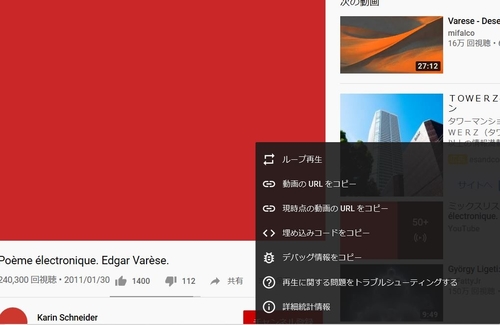
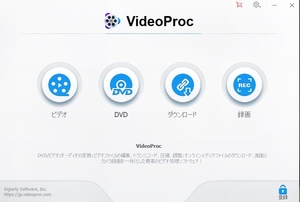
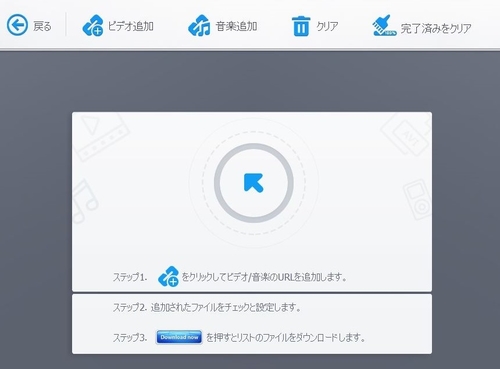
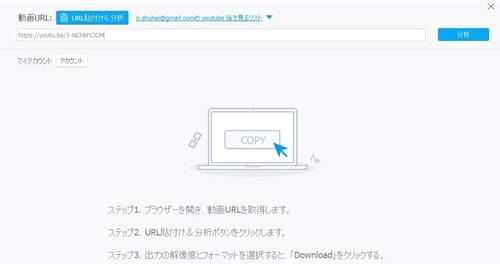
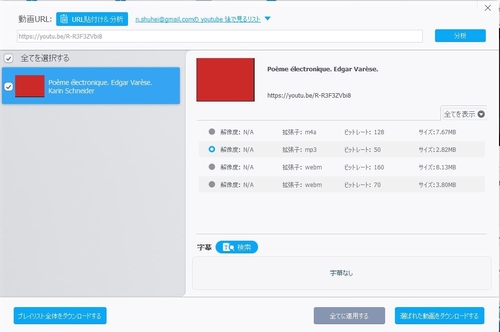

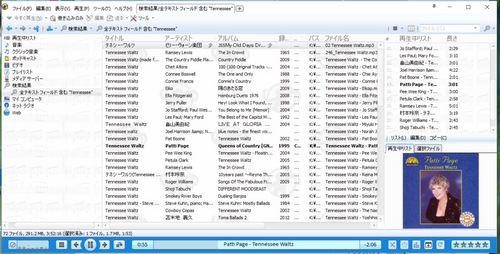
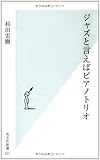
![ラジ録3 for Windows [ダウンロード]](http://ecx.images-amazon.com/images/I/51XOe7aaasL._SL160_.jpg)


